Windows XP取消开机密码-详细操作指南
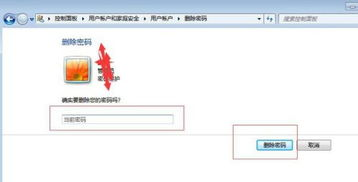
方法一:通过控制面板取消用户密码
这是Windows XP系统中最简单直接的取消密码方法。点击"开始"菜单,选择"控制面板",找到并打开"用户账户"选项。在用户账户界面中,选择您当前使用的账户,点击"删除密码"选项。系统会要求您输入当前密码进行确认,这是为了防止他人未经授权修改您的账户设置。输入正确密码后点击"删除密码"按钮即可完成操作。下次启动Windows XP时,系统将不再要求输入密码而直接进入桌面。需要注意的是,此方法仅适用于本地账户,如果是域账户(企业网络中使用的账户类型)则无法通过此方式取消密码。
方法二:使用命令行工具net user
对于习惯使用命令行的用户,Windows XP提供了net user命令来管理用户账户。按下Win+R组合键打开运行对话框,输入"cmd"回车打开命令提示符窗口。在命令提示符中输入"net user 用户名 "(将"用户名"替换为您的实际账户名),系统会提示您输入新密码,此时直接按回车键两次(不输入任何密码),即可清空该账户的密码。这种方法特别适合需要批量处理多个账户的情况,或者当控制面板中的用户账户选项不可用时。使用此方法前,请确保您拥有管理员权限,否则操作将无法成功执行。
方法三:修改注册表实现自动登录
Windows XP的注册表(系统配置数据库)中存储着自动登录的相关设置。要修改这些设置,打开运行对话框(Win+R),输入"regedit"打开注册表编辑器。导航至HKEY_LOCAL_MACHINE\SOFTWARE\Microsoft\Windows NT\CurrentVersion\Winlogon路径。在右侧窗格中找到或创建名为"DefaultUserName"的字符串值,将其值设置为您的用户名;创建"DefaultPassword"字符串值,如果您想取消密码则留空;将"AutoAdminLogon"的值改为"1"。修改完成后重启计算机,Windows XP将自动使用指定账户登录而无需输入密码。此方法虽然有效,但修改注册表存在风险,建议操作前先备份注册表。
方法四:使用用户账户高级设置
Windows XP专业版提供了更高级的用户账户管理工具。在控制面板中打开"管理工具",选择"本地安全策略"。在左侧导航窗格中依次展开"本地策略"-"安全选项",在右侧找到"交互式登录:不需要按Ctrl+Alt+Del"策略,双击并将其设置为"已启用"。接着找到"账户:使用空白密码的本地账户只允许进行控制台登录"策略,将其设置为"已禁用"。这些设置完成后,没有密码的账户可以直接登录系统。这种方法适合企业环境中需要统一管理多台计算机的情况,但家庭用户通常不需要如此复杂的设置。
取消密码后的安全注意事项
虽然取消Windows XP开机密码可以带来便利,但也会降低系统安全性。特别是在公共或办公环境中,无密码保护的计算机容易遭受未经授权的访问。如果您的计算机存储有敏感数据,建议至少设置一个简单的密码。对于必须取消密码的情况,可以考虑其他安全措施,如启用屏幕保护程序密码、使用文件加密(EFS)或第三方安全软件来保护重要文件。Windows XP系统已经停止官方支持,使用无密码账户会进一步增加安全风险,建议有条件用户升级到更新的操作系统。
通过以上几种方法,Windows XP用户可以轻松取消开机密码设置。从简单的控制面板操作到高级的注册表修改,不同技术水平的用户都能找到适合自己的解决方案。取消密码后,系统启动将更加快捷,但请务必权衡便利性与安全性之间的关系。特别是在网络安全威胁日益严重的今天,即使是家用电脑也建议保持基本的安全防护措施。如果只是觉得输入密码麻烦,Windows XP还提供了"记住密码"的折中方案,可以在保证一定安全性的同时减少登录时的操作步骤。相关文章
- 新电脑激活Windows后能否退货-完整政策解析与操作指南
- 灵越7590安装Windows蓝屏问题-原因分析与解决方案
- Windows系统Jenkins安装,持续集成环境搭建-完整指南
- Netgear R7000恢复出厂设置后如何安装Windows系统-完整操作指南
- Windows管理员用户名修改指南:本地与在线账户完整教程
- Windows10教育版激活方法详解-五种合规解决方案全指南
- Windows更改CUDA安装路径:完整配置指南与避坑技巧
- Windows 10 Pro是什么意思-专业版操作系统深度解析
- Windows 10 LTSC安装商店无权限-完整解决方案指南
- 神舟战神新机Windows激活指南-从密钥验证到故障排除










